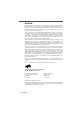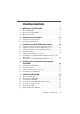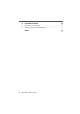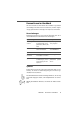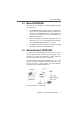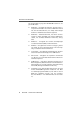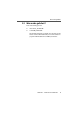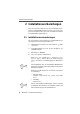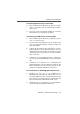FRITZ!GSM Diese Dokumentation und die zugehörigen Programme sind urheberrechtlich geschützt. Dokumentation und Programme sind in der vorliegenden Form Gegenstand eines Lizenzvertrages und dürfen ausschließlich gemäß den Vertragsbedingungen verwendet werden. Der Lizenznehmer trägt allein das Risiko für Gefahren und Qualitätseinbußen, die sich bei Einsatz des Produktes eventuell ergeben.
Inhaltsverzeichnis 1 1.1 1.2 1.3 2 2.1 2.2 3 3.1 3.2 3.3 3.4 3.5 3.6 3.7 4 4.1 4.2 4.3 4.4 5 5.1 5.2 5.3 5.4 5.5 5.6 5.7 Willkommen bei FRITZ!GSM 6 Was ist FRITZ!GSM? . . . . . . . . . . . . . . . . . . . . . . . . . . . . . . . . . . . . . . 7 Wie funktioniert FRITZ!GSM? . . . . . . . . . . . . . . . . . . . . . . . . . . . . . . . 7 Was wurde geliefert? . . . . . . . . . . . . . . . . . . . . . . . . . . . . . . . . . . . . . 9 Installationsvorbereitungen 10 Installationsvoraussetzungen . . . .
6 6.1 6.2 So helfen wir Ihnen Index 4 50 Informationen und Updates . . . . . . . . . . . . . . . . . . . . . . . . . . . . . . . 50 Unterstützung durch den AVM-Support. . . . . . . . . . . . . . . . . . . . . .
Konventionen im Handbuch Um den Inhalt dieses Handbuchs übersichtlich zu gestalten und wichtige Informationen hervorzuheben, wurden folgende typografische Hervorhebungen und Symbole verwendet: Hervorhebungen Nachfolgend finden Sie einen kurzen Überblick über die in diesem Handbuch verwendeten Hervorhebungen.
Willkommen bei FRITZ!GSM 1 Willkommen bei FRITZ!GSM Mit FRITZ!GSM bietet Ihnen AVM eine Treibersoftware und ein GSM-Kommunkationsprogramm für die virtuelle Schnittstelle CAPI (COMMON-ISDN-API), mit denen Sie ISDN-Anwendungen über GSM-Mobiltelefone nutzen können. FRITZ!GSM bietet Ihnen den Online-Komfort eines Rechners auch unterwegs.
Was ist FRITZ!GSM? 1.1 Was ist FRITZ!GSM? FRITZ!GSM ist ein integriertes 32Bit-Kommunikationspaket und besteht aus: ! der FRITZ!GSM-Treibersoftware. Diese ermöglicht die Verwendung von Standard-Mobiltelefonen durch die Installation von FRITZ!GSM CAPI und von Mobiltelefonen der Siemens S10-Baureihe durch die Installation von FRITZ!GSM CAPI BRS10. ! dem Kommunikationsprogramm FRITZ!GSM, mit den kompakten und sehr leistungsfähigen Anwendungen, die auf COMMON-ISDN-API (CAPI) 2.0 basieren.
Wie funktioniert FRITZ!GSM? Das Kommunikationsprogramm FRITZ!GSM besteht aus folgenden Modulen: 8 ! FRITZ!web – ermöglicht die einfache, schnelle und kostensparende Einwahl in das Internet. FRITZ!web arbeitet mit dem Short-Hold-Modus, das heißt, Verbindungen werden bei Inaktivität automatisch abgebaut. ! FRITZ!data – Dateitransfermodul, das Ihnen den Austausch von Daten mit ISDN- und anderen GSM-Gegenstellen, die ebenfalls FRITZ!data verwenden, ermöglicht.
Was wurde geliefert? 1.3 Was wurde geliefert? Zum Lieferumfang gehören: ! 1 Handbuch „FRITZ!GSM“ ! 1 CD-ROM „FRITZ!GSM“ Die CD-ROM enthält die Installationsprogramme für die Treibersoftware FRITZ!GSM CAPI, das Kommunikationsprogramm FRITZ!GSM und die AVM-Systemtreiber.
Installationsvorbereitungen 2 Installationsvorbereitungen Bevor Sie die Treibersoftware und das Kommunikationsprogramm von FRITZ!GSM installieren können, müssen Sie einige Vorbereitungen treffen, um einen einwandfreien Betrieb von FRITZ!GSM zu gewährleisten. 2.
Installationsvoraussetzungen Verwendung GSM-Telefons mit seriellem Kabel: ! Microsoft Windows Me, Windows 98, Windows 95, Windows 2000 (Professional) oder Windows NT 4.0 (Workstation i386) ! Eine freie serielle Schnittstelle (COM-Port) mit einem Datendurchsatz von mindestens 115 KBit/s Verwendung eines GSM-Telefons mit Infrarot (IrDA): ! Microsoft Windows Me, Windows 98, Windows 95, Windows 2000 (Professional). ! Eine freie Infrarot-Schnittstelle.
Ist der Rechner IrDA-fähig? 2.2 Ist der Rechner IrDA-fähig? Die Nutzung der Infrarotschnittstelle IrDA ist nur in den Betriebssystemen Windows Me/98/95 und in Windows 2000 möglich. Windows Me Wenn Sie Ihr GSM-Telefon und den Rechner über die InfrarotSchnittstelle IrDA verbinden wollen, stellen Sie sicher, dass im Gerätemanager der Eintrag „Infrarotgerät / Infrarot Übertragungsgerät“ vorhanden ist.
Windows 98/95 Gerätemanager in Windows Me Um nun eine Verbindung zwischen Ihrem Mobiltelefon und Ihrem Notebook über Infrarot herzustellen, lesen Sie weiter in „Weitere Schritte für alle Betriebssysteme“ auf Seite 17. Windows 98/95 Wenn Sie Ihr GSM-Telefon und den Rechner über die InfrarotSchnittstelle IrDA verbinden wollen, stellen Sie zuvor sicher, dass Ihr Rechner alle Voraussetzungen für IrDA erfüllt. Bauen Sie zu diesem Zweck eine IrDA-Verbindung zwischen Ihrem Rechner und dem GSM-Telefon auf.
Windows 98/95 ! Wählen Sie im nächsten Fenster den Typ der zu installierenden Hardware. Wählen Sie in der Liste die Option „Infrarotgeräte“ aus. ! Folgen Sie den Anweisungen auf dem Bildschirm. Falls die Windows 95-Systemsteuerung dieses Symbol noch nicht enthält, gehen Sie folgendermaßen vor: ! Installieren Sie zunächst den „Windows 95 IrDA 2.0 Infrared Driver“, den Sie auf der FRITZ!GSM-CD im Ordner TOOLS\INFRAROT\WINDOWS.95 finden.
Windows 2000 Windows 2000 Windows 2000 unterstützt keine IrDA-Verbindungen zu heute verfügbaren Telefonen. Um IrDA dennoch zu aktivieren, gehen Sie folgendermaßen vor: ! Wenn Sie Ihr Notebook und Ihr Mobiltelefon in Windows 2000 über IrDA verbinden möchten, können Sie einen Treiber installieren, der die Unterstützung von IrDA durch die Integration eines virtuellen COM-Port (IrCOMM) in das System gewährleistet.
Windows 2000 Gerätemanager in Windows 2000 ! Im nächsten Schritt melden Sie Ihr GSM-Mobiltelefon als „unbekanntes Modem“ in Windows 2000 an. Dafür aktivieren Sie in Ihrem Mobiltelefon die Funktion „Infrarot“ und legen es mit dem Infrarotfenster an das Infrarotfenster Ihres Notebooks. ! Öffnen Sie über „Systemsteuerung / Telefon- und Modemoptionen“ die Registerkarte „Modems“ und wählen Sie die Schaltfläche „Hinzufügen“. ! Der Hardware-Assistent erscheint, um ein neues Modem zu installieren.
Weitere Schritte für alle Betriebssysteme Weitere Schritte für alle Betriebssysteme ! Wenn Sie eine Verbindung zwischen Ihrem GSM-Telefon und Ihrem Notebook über Infrarot herstellen möchten, müssen Sie an Ihrem Mobiltelefon den Menüpunkt „Infrarot“ wählen. Diese Einstellung ist herstellergebunden. Lesen Sie die Dokumentation des jeweiligen Herstellers. ! Richten Sie nun das Telefon auf die Infrarotschnittstelle Ihres Rechners bzw. des IrDA-Adapters.
Installation der FRITZ!GSM-Treibersoftware 3 Installation der FRITZ!GSMTreibersoftware Dieses Kapitel beschreibt die Installation der FRITZ!GSM-Treibersoftware in den Betriebssystemen Windows Me/98/95 sowie Windows 2000 und Windows NT. Alle notwendigen Angaben zum Typ und zur gewünschten Verbindungsart des Mobiltelefons sowie zur Wahl des Betriebssystems können Sie komfortabel innerhalb der CD-Einführung bestimmen, die automatisch nach Einlegen der CDROM gestartet wird.
Installation der Treibersoftware in Windows Me/98/95 3.1 Installation der Treibersoftware in Windows Me/98/95 In der CD-Einführung bestimmen Sie mit Auswahl der Verbindungsart für einen Mobiltelefon-Typ auch, ob die Treibersoftware FRITZ!GSM CAPI oder FRITZ!GSM CAPI BRS10 installiert wird (siehe auch „Was ist FRITZ!GSM?“ auf Seite 7). Die Schritte zur Installation beider CAPI-Treiber sind nahezu identisch. Im Folgenden beschränkt sich das Handbuch daher auf die Beschreibung für FRITZ!GSM CAPI.
Installation von FRITZ!GSM CAPI zusätzlich zu einem AVM ISDN-Controller Anschließend erscheint die Mitteilung, dass die Anwendungssoftware FRITZ!GSM installiert werden kann. Lesen Sie dazu das Kapitel „Installation des Kommunikationsprogramms FRITZ!GSM“ auf Seite 30. Möchten Sie einen Wechsel zwischen den Verbindungsarten (V.24 oder IrDA) vornehmen, öffnen Sie in der Programmgruppe „AVM“ das entsprechende Setup. Wählen Sie im Setup, wie Sie Ihr Telefon mit dem Rechner verbinden wollen.
Installation der Treibersoftware in Windows 2000 ! Die Meldung, dass das ISDN aktiv ist, erscheint. Wenn Sie gefragt werden, ob Sie zu GSM wechseln möchten, bestätigen Sie mit „Ja“ und wählen Sie im folgenden Dialog den COM-Port, der für die Verbindung des Mobiltelefons mit dem Rechner genutzt werden soll. Sie müssen nur dann einen COM-Port bestimmen, wenn Sie ein kabelgebundenes Mobiltelefon oder ein PCMCIA Card Phone verwenden wollen. ! Die Konfiguration Ihres Rechners wird verändert.
Installation von FRITZ!GSM CAPI zusätzlich zu einem AVM ISDN-Controller ! Im nächsten Dialog werden Sie von Windows aufgefordert, eine von Microsoft nicht digital signierte Software zu installieren. Beantworten Sie diese Frage mit „Ja“. ! Geben Sie nun an, welcher COM-Port für die Verbindung des Mobiltelefons mit dem Rechner genutzt werden soll und bestätigen Sie Ihre Angabe mit „Weiter“.
Installation der Treibersoftware in Windows NT 4.0 3.3 Installation der Treibersoftware in Windows NT 4.0 In der CD-Einführung bestimmen Sie mit Auswahl der Verbindungsart für einen Mobiltelefon-Typ auch, ob die Treibersoftware FRITZ!GSM CAPI oder FRITZ!GSM CAPI BRS10 installiert wird (siehe auch „Was ist FRITZ!GSM?“ auf Seite 7). Die Schritte zur Installation beider CAPI-Treiber sind nahezu identisch. Im Folgenden beschränkt sich das Handbuch daher auf die Beschreibung für FRITZ!GSM CAPI.
Installation von FRITZ!GSM CAPI zusätzlich zu einem AVM ISDN-Controller Anschließend erscheint die Mitteilung, dass die Anwendungssoftware FRITZ!GSM installiert werden kann. Lesen Sie dazu jetzt das Kapitel „Installation des Kommunikationsprogramms FRITZ!GSM“ auf Seite 30. Installation von FRITZ!GSM CAPI zusätzlich zu einem AVM ISDN-Controller Sie können FRITZ!GSM CAPI und einen ISDN-Controller von AVM im Wechsel verwenden.
Wo finden Sie was? Es erscheint die Meldung, dass GSM aktiviert wurde. Ein Neustart ist nicht erforderlich. 3.4 Wo finden Sie was? Nach der Installation von FRITZ!GSM CAPI finden Sie die Softwarekomponenten an der folgenden Stelle: Im Menü „Start“ von Windows wird im Menüpunkt „Programme“ die Programmgruppe „AVM“ angelegt. Dort befinden sich die folgenden Einträge: Einträge der Programmgruppe „AVM“ FRITZ!GSM CAPI Readme Die Datei FRITZ!GSM CAPI Readme enthält neueste Informationen zu FRITZ!GSM CAPI.
ISDN-GSM Switch COM-Port wechseln in Windows Me/98/95 und Windows NT Haben Sie FRITZ!GSM CAPI für ein kabelgebundenes Mobiltelefon oder ein PCMCIA Card Phone installiert, können Sie den COM-Port für den GSM-Betrieb wechseln. Gehen Sie zum Wechseln des COM-Ports wie folgt vor: 1. Schließen Sie alle ISDN-Anwendungen (z.B. FRITZ!data). 2. Rufen Sie über „Start / Programme / AVM“ das Programm „FRITZ!GSM CAPI Setup“ auf und folgen Sie den Anweisungen auf dem Bildschirm. 3.
Fehler bei der Installation – was tun? COM-Port wechseln in Windows 2000 Gehen Sie zum Wechseln des COM-Ports wie folgt vor: 1. Rufen Sie über „Start / Programme / AVM“ das Programm „ISDN-GSM Switch“ auf und wählen Sie die Schaltfläche „GSM-Kofiguration“. 2. Auf der Registerkarte „COM-Port“ wählen Sie den gewünschten COM-Port für GSM und bestätigen mit „Weiter“. 3. Bestätigen Sie Ihre Angaben ein weiteres Mal mit „Weiter“, um den COM-Port-Wechsel fertig zu stellen. 3.
Deinstallation von FRITZ!GSM CAPI in Windows Me/98/95 und Windows NT 3.6 Deinstallation von FRITZ!GSM CAPI in Windows Me/98/95 und Windows NT Deinstallation der FRITZ!GSM-Treibersoftware Um FRITZ!GSM CAPI zu deinstallieren, öffnen Sie über „Start / Einstellungen / Systemsteuerung“ den Ordner „Software“. In der Liste der installierten Software sehen Sie den Eintrag „AVM FRITZ!GSM CAPI“. Markieren Sie diesen Eintrag, und klicken Sie auf „Hinzufügen/Entfernen...“.
Deinstallation von FRITZ!GSM CAPI in Windows 2000 3.7 Deinstallation von FRITZ!GSM CAPI in Windows 2000 Um die Treibersoftware FRITZ!GSM CAPI in Windows 2000 zu deinstallieren, gehen Sie folgendermaßen vor: ! Öffnen Sie über „Start / Einstellungen / Systemsteuerung“ den Ordner „Hardware“. ! Der Hardware-Assistent wird gestartet. Klicken Sie auf „Weiter“. ! Wählen Sie im folgenden Dialog die Option „Gerät deinstallieren bzw. entfernen“ und klicken Sie auf „Weiter“.
Installation des Kommunikationsprogramms FRITZ!GSM 4 Installation des Kommunikationsprogramms FRITZ!GSM In diesem Kapitel wird die Installation des Kommunikationsprogramms FRITZ!GSM beschrieben. Die Installation von FRITZ!GSM ist in allen Betriebssystemen gleich. 4.1 Installation von FRITZ!GSM ! Nach Abschluss der Installation der Treibersoftware FRITZ!GSM CAPI erscheint die Information, dass nun das Kommunikationsprogramm FRITZ!GSM installiert werden kann.
Installation von FRITZ!GSM Wenn Sie eine einfache Installation auswählen, werden die FRITZ!GSM-Module mit den Standardeinstellungen in den angegebenen Ordner installiert. Alle Einstellungen können Sie nach der Installation in den FRITZ!GSMModulen ändern. Lesen Sie hierzu bitte die jeweiligen Abschnitte in der ausführlichen Online-Hilfe. Während der Installation mit Konfiguration können Sie bereits einige Grundeinstellungen vornehmen, u.a. die Auswahl der Kurznachrichtenzentrale.
Wo finden Sie was? 4.2 Wo finden Sie was? Mit der Installation wurde eine Verknüpfung für FRITZ!GSM auf den Desktop Ihres Rechners kopiert. Mit einem Doppelklick auf das FRITZ!GSM-Symbol stehen Ihnen alle FRITZ!GSM-Module und die aktuellen Readme-Dateien auf einer Menüleiste zum schnellen Programmstart zur Verfügung. Die FRITZ!GSM-Module finden Sie auch in der Programmgruppe „FRITZ!GSM“.
Arbeiten mit FRITZ!GSM 5 Arbeiten mit FRITZ!GSM In diesem Kapitel werden die einzelnen Module des Kommunikationsprogramms FRITZ!GSM kurz beschrieben. Sie erfahren im Anschluss, wie Sie mit FRITZ!GSM ins Internet gelangen und weitere Dienste verwenden. 5.1 Was kann FRITZ!GSM? FRITZ!GSM eröffnet Ihnen die ganze Welt der Kommunikation – Daten übertragen, Faxe senden, im Internet surfen und vieles andere mehr.
FRITZ!web Weitere detaillierte Informationen zu den Modulen von FRITZ!GSM erhalten Sie in der Online-Hilfe von FRITZ!GSM. FRITZ!web Das Modul FRITZ!web ermöglicht die einfache und direkte Einwahl in das Internet. Durch Datenkompression können Verbindungen in das Internet mit sehr hohen Datenübertragungsraten hergestellt werden. Die Möglichkeit, inaktive Verbindungen abbauen zu lassen, spart – abhängig von ihrem Tarif – Verbindungsgebühren.
FRITZ!data Aktiver Modus Um eine Verbindung zu einer Gegenstelle aufzubauen gehen Sie folgendermaßen vor: ! Starten Sie FRITZ!data und klicken Sie auf die Schaltfläche „Aufbau“ in der Symbolleiste. ! Geben Sie die Nummer des Rechners auf der Gegenseite, Ihren Benutzernamen und Ihr Passwort ein. Diese Daten muss Ihnen die Gegenseite mitteilen. ! Stellen Sie sicher, dass Sie dasselbe Übertragungsprotokoll eingestellt haben wie die Gegenseite.
FRITZ!sms Server-Modus Bevor Sie Ihren Rechner in den Server-Modus stellen, überprüfen Sie, ob Sie alle berechtigten Benutzer mit ihrem Benutzernamen und Passwort in die Zugriffschutzdatenbank eingetragen haben. Um Ihre Daten sicher vor unberechtigtem Zugriff zu schützen, löschen Sie am besten den so genannten Gastzugang aus der Zugriffschutzdatenbank, der weder Benutzername noch Passwort erfordert. Die Zugriffschutzdatenbank öffnen Sie über „Zugriffschutz / Bearbeiten“.
FRITZ!fax richten werden im Ordner „Eingang“ abgelegt. Ungelesene Nachrichten werden mit einem geschlossenen, gelesene Nachrichten mit einem geöffneten Briefumschlag gekennzeichnet.
Fonmanager Fonmanager Der Fonmanager ermöglicht das komfortable Verwalten und Bearbeiten der verschiedenen Telefonbücher Ihres Mobiltelefons direkt auf dem Rechner. Um ein Telefonbuch vom Telefon in den Rechner zu laden, klicken Sie auf die Schaltfläche „Handy-Telefonbuch öffnen“ in der Symbolleiste. Aus der Liste der verfügbaren Telefonbücher wählen Sie nun das aus, das Sie öffnen möchten. Bestätigen Sie, indem Sie auf „OK“ klicken.
GSM Monitor Die linke Seite des Adressbuch-Fensters enthält allgemeine Angaben zu Ihren Kommunikationspartnern. Hier sollten Sie immer alle Felder ausfüllen, um die Einträge voneinander unterscheiden zu können. Auf der rechten Seite können Sie die verschiedenen Rufnummern Ihrer Kommunikationspartner eintragen. Hier können Sie auch einzelne Felder leer lassen.
Ins Internet mit FRITZ!web 5.3 Ins Internet mit FRITZ!web Neben den traditionellen ISDN-Diensten wie Datenübertragung oder Fax unterstützt FRITZ!GSM CAPI auch eine Anbindung an das Internet. So können Sie in das World Wide Web gelangen oder E-Mails austauschen. Detaillierte Informationen darüber, wie Sie FRITZ!web einrichten und bedienen, finden Sie in der Online-Hilfe zu FRITZ!GSM. Den Internet-Zugang einrichten Beim ersten Start von FRITZ!web öffnet sich automatisch der Dialog „Neuer Internet-Zugang“.
Alle Informationen auf einen Blick Alle Informationen auf einen Blick Die Oberfläche von FRITZ!web zeigt Ihnen alle wichtigen Informationen über die aktuelle Verbindung an. ! Drei Verbindungssymbole zeigen Ihnen durch unterschiedliche Farbgebung an, ob ein Standardanbieter eingestellt ist, ob der B-Kanal inaktiv, im Aufbau oder aktiv ist und ob die Verbindung mit Datenkompression aufgebaut wurde. ! Das Diagrammfenster informiert Sie über die Datenübertragungsrate beim Senden und Empfangen von Daten.
Die Leistungsmerkmale von FRITZ!web Die Leistungsmerkmale von FRITZ!web Short-Hold-Modus – Automatischer Abbau inaktiver Verbindungen In den Einstellungen von FRITZ!web können Sie festlegen, nach wie vielen Sekunden ohne Datenverkehr eine bestehende Internet-Verbindung automatisch abgebaut wird. Das heißt: Sie laden eine Seite auf den Bildschirm und lesen sie.
Ins Internet mit dem AVM ISDN CAPI Port-Treiber 5.4 Ins Internet mit dem AVM ISDN CAPI Port-Treiber Alternativ zu FRITZ!web können Sie mit Hilfe des AVM ISDN CAPI Port-Treibers Internetverbindungen herstellen. Dieser Treiber wird über das DFÜ-Netzwerk von Windows angesteuert und ermöglicht Ihnen, parallel zu ISDN-Anwendungen auf Basis von CAPI auch Anwendungen zu nutzen, die keine CAPI-Unterstützung bieten.
Anwahl des Internet-Anbieters über das DFÜ-Netzwerk Anwahl des Internet-Anbieters über das DFÜNetzwerk Um Ihren Internet-Anbieter anzuwählen, gehen Sie folgendermaßen vor: 1. Um eine neue Verbindung zu erstellen, öffnen Sie das DFÜ-Netzwerk vom Windows-Desktop über das Symbol „Arbeitsplatz“ und geben Ihren Internet-Anbieter an. Wählen Sie dafür das ISDN CAPI Port-Modem „AVM ISDN analog“, um einen analogen Einwahlpunkt zu erreichen. Wenn Ihr Internet-Anbieter das Protokoll V.
In das Internet über einen Online-Dienst In das Internet über einen Online-Dienst Auf der FRITZ!GSM-CD finden Sie die Zugangssoftware für verschiedene Online-Dienste. Bitte lesen Sie die Informationsblätter der verschiedenen Anbieter im FRITZ!GSM-Paket, um weitere Informationen zu erhalten und nutzen Sie die CDIntro auf der FRITZ!GSM CD-ROM. 5.5 So nutzen Sie andere Dienste Mit FRITZ!GSM können Sie mit vielen unterschiedlichen Gegenstellen Verbindung aufnehmen und verschiedene Dienste nutzen.
Was ist Mobile ISDN? ! Das Modem „AVM ISDN FAX (G3)“ können Sie für jede Faxanwendung mit CAPI 2.0-Unterstützung verwenden und es zusammen mit Anwendungen nutzen, die auf Windows Me/98/95- oder Windows 2000/NT 4.0Modems zugreifen. Weitere Informationen erhalten Sie in der AVM ISDN CAPI Port-Hilfe auf der FRITZ!GSM CD-ROM und bei Ihrem InternetAnbieter. 5.
Was ist Mobile ISDN? kostenintensiven GSM-Übertragungen. Die Datenkompression V.42bis steigert den Dateitransfer auf die zweibis vierfache Geschwindigkeit. Dadurch kann die Übertragungsgeschwindigkeit pro GSM-Kanal von 9600 Bit/s auf bis zu 25 000 Bit/s und mehr erhöht werden. Wird der Hochgeschwindigkeitsdienst HSCSD mit der Bündelung von bis zu vier GSM-Kanälen genutzt, können bis zu 100 000 Bit/s erreicht werden. ! Hohe Übertragungsqualität Die Datenverbindung des GSM ist sehr fehleranfällig.
Mobile ISDN für den GSM-Profi 5.7 Mobile ISDN für den GSM-Profi Mobile ISDN-Produkte wie FRITZ!GSM unterstützen Fax- und Datenverbindungen zum ISDN. Dies ist grundsätzlich möglich, da die Netzbetreiber rein digitale Übergänge (UDI=Unrestricted Digital Information) zwischen den beiden digitalen Netzen bereitstellen. Mobile Station mit AVM FRITZ!GSM und Mobiltelefon Anwendung z.B. FRITZ!data ISDN-Server mit AVM ISDN-Controller Anwendung z.B. FRITZ!data NetWAYS/ ISDN ISDN Access Server CAPI 2.
Mobile ISDN für den GSM-Profi Die Daten werden gesichert und vollständig digital von Ende zu Ende übertragen, was bei einer Verbindung zu einer analogen Gegenstelle nicht möglich ist. So kann auf der mobilen Seite jede entsprechende ISDN-Anwendung (z.B. FRITZ!data) eingesetzt werden, die auf CAPI 2.0 aufsetzt.
So helfen wir Ihnen 6 So helfen wir Ihnen Bei der Arbeit FRITZ!GSM werden sicherlich auch einmal Fragen auftauchen. Wir bieten Ihnen zahlreiche Informationsquellen, die Sie bei der täglichen Arbeit mit FRITZ!GSM unterstützen. Über das Internet und das AVM Data Call Center (ADC) erhalten Sie außerdem Informationen über neue Produkte und Updates. 6.
AVM Data Call Center AVM Data Call Center Über das AVM Data Call Center (ADC) erhalten Sie Zugang zu den neusten Informationen und kostenlosen Updates. Per Dateitransfer Auf dem ADC befinden sich alle Programme und Treiber, die auch über die Internetseiten von AVM heruntergeladen werden können. Sie erreichen das ADC mit FRITZ!data (Protokoll IDtrans). Benutzername und Passwort sind für den Zugriff auf das ADC nicht erforderlich.
Unterstützung durch den AVM-Support Internet Die Adresse der AVM-Homepage lautet: http://www.avm.de Über das Internet bietet AVM ausführliche Informationen und kostenlose Updates. ! Über „Service“ gelangen Sie zu den FAQs, das heißt Listen mit häufig gestellten Fragen sowie Antworten darauf. Hier können Sie nach konkreten Hilfestellungen suchen. ! Über „Service“ können Sie darüber hinaus aktuelle Treibersoftware für FRITZ!GSM und andere Programme wie z.B. neue AVM-Systemtreiber herunterladen.
Support per E-Mail Support per E-Mail Sie können eine Support-Anfrage per E-Mail an AVM versenden. Nutzen Sie dazu bitte das Support-Formular auf den AVM-Internet-Seiten unter: www.avm.de/fritzsupport Support per Telefon Falls erforderlich können Sie den FRITZ!GSM-Support unter der folgenden Rufnummer erreichen: +49 (0)30 / 39 00 44 04 Bitte halten Sie dazu Ihren Product Identification Code bereit, der sich auf der CD-Hülle befindet. Der Support-Mitarbeiter fragt diese Nummer in jedem Fall ab.
Support per Telefon ! Können Sie mit FRITZ!data eine Datenverbindung zum AVM Data Call Center (ADC) aufbauen? Nutzen Sie für den Verbindungsaufbau zum ADC die Rufnummer +49 (0) 30 / 39 98 43 00 und verwenden Sie das Übertragungsprotokoll IDtrans. 54 ! Haben Sie Fax- und Datendienste bei Ihrem Netzbetreiber freischalten lassen? Wenn ja, halten Sie diese Nummern griffbereit.
Index A ADC 51 Adressbuch 38 Anbieterwechsel, FRITZweb 42 Automatischer Abbau, FRITZ!web 42 AVM Data Call Center 51 AVM ISDN CAPI Port-Treiber ins Internet mit 43 installieren 31 AVM ISDN Controller zusätzlich installieren Windows 2000 22 Windows Me/98/95 20 Windows NT 4.
Installationsvoraussetzungen 10 Internet-Zugang mit AVM ISDN CAPI-Port-Treiber mit FRITZ!web 40 IrDA, Nutzung von 12 ISDN-GSM Switch 26 K Kommunikationsprogramm deinstallieren 32 installieren 30 Komplettinstallation 30 L Lieferumfang 9 M Mobile ISDN für den GSM-Profi 48 was ist 46 Module Adressbuch 38 Fonmanager 38 FRITZ!data 34 FRITZ!fax 37 FRITZ!sms 36 FRITZ!web 34 GSM Monitor 39 O Online-Dienst, ins Internet mit R Readme 50 S Short-Hold-Modus 42 Standard, GSM 6 Standardinstallation 30 Support per